Windows10でCapsLockキーを無効にする
Caps Lockは、Shiftキーを押したままにすることなく、入力するすべての文字を大文字にするキーボードの特別なキーです。 タイプライターの残り物であり、最近は実際には必要ありません。 Caps Lockキーのおかげで誤ってテキストを大文字にすることにうんざりしている場合は、レジストリを微調整して無効にすることができます。
広告
Caps Lockキーが無効になっている場合は、キーボードのShiftキーを押したままにして大文字を入力できます。

Windowsには、特定のキーボードキーを無効または有効にするオプションはありません。 ただし、レジストリの調整によるキーの再マッピングはサポートされています。 そのため、Caps Lockキーを欠落しているキーに再マップすると、機能せず、無効になります。 それがどのように行われるか見てみましょう。
サインインする必要があります 管理者アカウント 続ける。 この変更は、オペレーティングシステムのすべてのユーザーに影響します。
- を開きます レジストリエディタアプリ.
- 次のレジストリキーに移動します。
HKEY_LOCAL_MACHINE \ SYSTEM \ CurrentControlSet \ Control \ Keyboard Layout
レジストリキーに移動する方法を見る ワンクリックで.
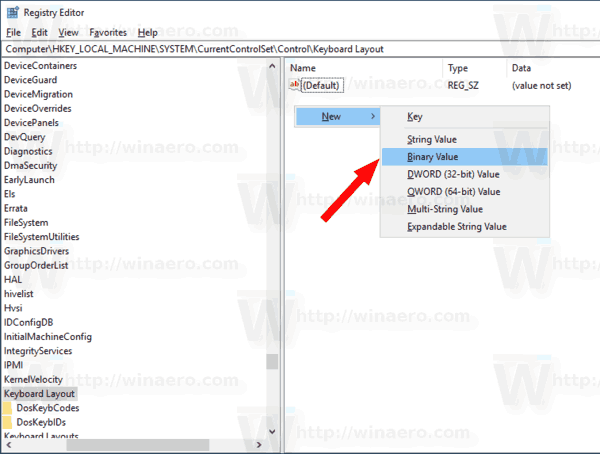

- 右側で、バイナリ値を作成または変更します スキャンコードマップ. Caps Lockキーを無効にするには、次の値に設定します。
00,00,00,00,00,00,00,00,02,00,00,00,00,00,3a、00,00,00,00,00.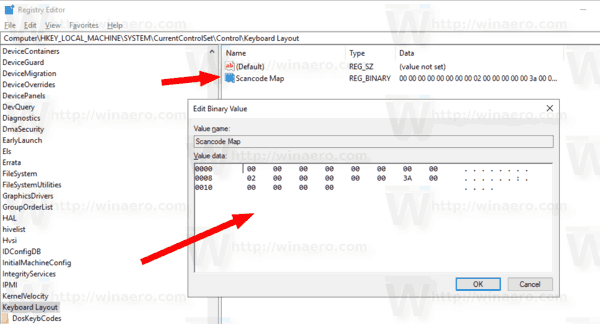
- Windows10を再起動します.
微調整を元に戻すには、上記で作成したスキャンコードマップ値を削除して、PCを再起動します。
使い方
したがって、Caps Lockキーを無効にするには、スキャンコードマップパラメータを値に設定する必要があります。
00,00,00,00,00,00,00,00,02,00,00,00,00,00,3a,00,00,00,00,00
NS 02 セクションは、変更するデータの長さを示します。 文字通り、それは再マップするキーの数+1を意味します。
値データ 3a CapsLockキーを表します。 Caps Lockキーをマッピングするキーを表す前の2組のゼロ(00,00)。 この例では、キーを無効にしているだけです。
時間を節約するために、次のレジストリファイルをダウンロードできます。
レジストリファイルをダウンロードする
元にできる微調整が含まれています。
また、あなたは記事を読むことに興味があるかもしれません
Windows10で特定のWinkeyショートカットを無効にする
それでおしまい。

